目录
- 1 概述
- 2 anaconda
-
- 2.1 下载
- 2.2 安装
- 2.3 启动
- 2.4 新建环境及配置
-
- 2.4.1 新建环境
- 2.4.2 镜像源配置
- 2.4.3 模块配置
- 2.4.4 TensorFlow2配置
- 2.4.5 其他库的安装
- 3 PyCharm
-
- 3.1 下载
- 3.2 安装
- 3.3 破解激活
- 3.4 新建项目
- 3.5 项目环境的修改
- 4 测试
1 概述
由于Python语言及其支持的模块碎片化严重的特点,对于不同项目,其开发环境语言版本和模块版本不尽相同,因此,需要一个工具来较好地管理多个开发环境,这里推荐Anaconda(目前只会这个)。
尽管anaconda上也有多种工具可以进行Python代码开发,如jupyter可以很好地进行学习笔记记录,但是如果是要开发功能稍微复杂的工具,还是在PyCharm上进行开发和调试更加方便。
2 anaconda
2.1 下载
本机系统为win10,对应个人版本下载链接为https://www.anaconda.com/products/distribution#windows。
2.2 安装

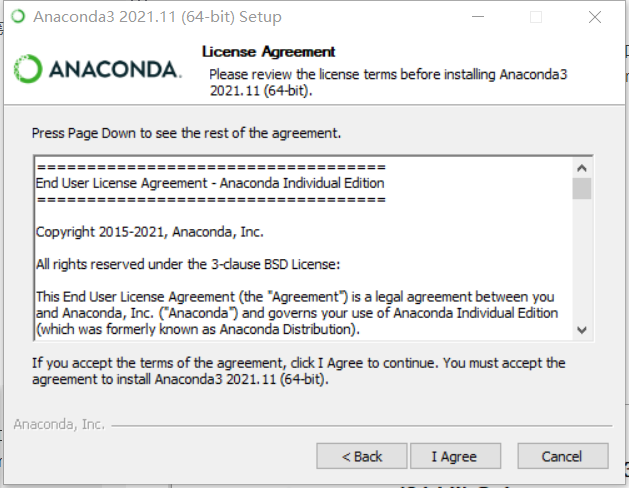
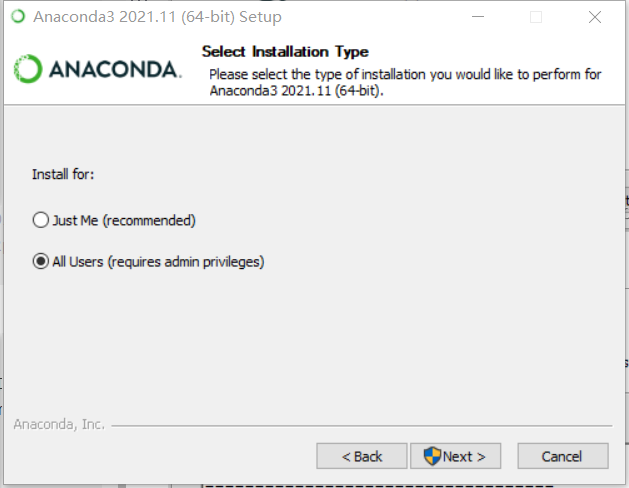
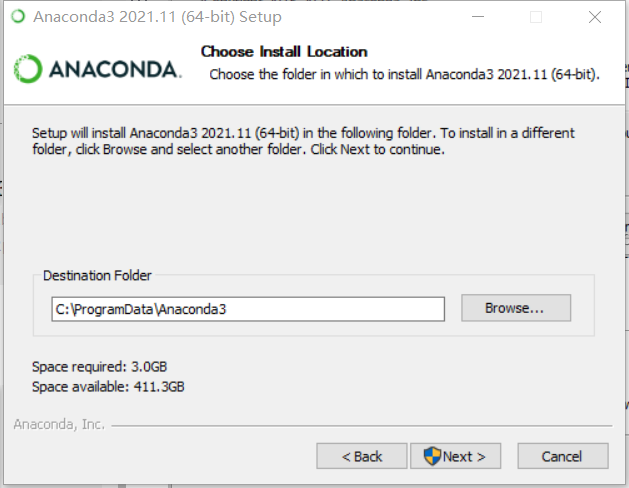
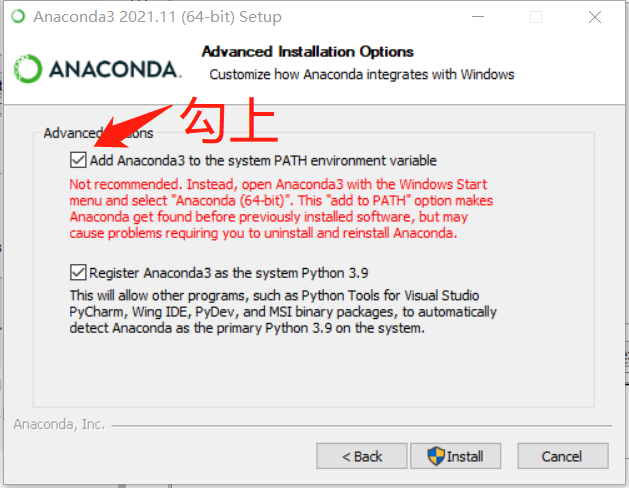
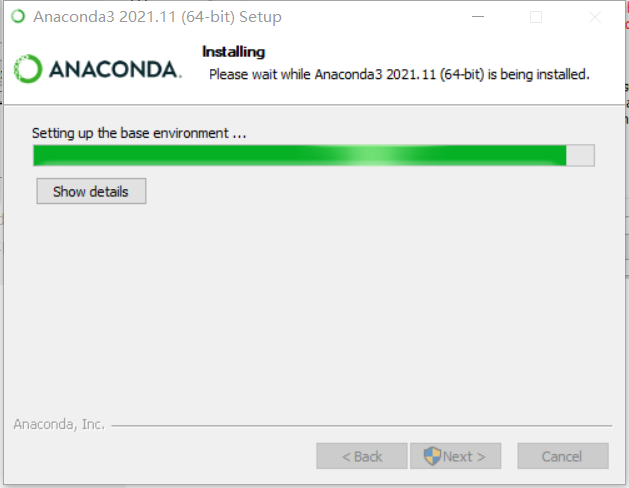
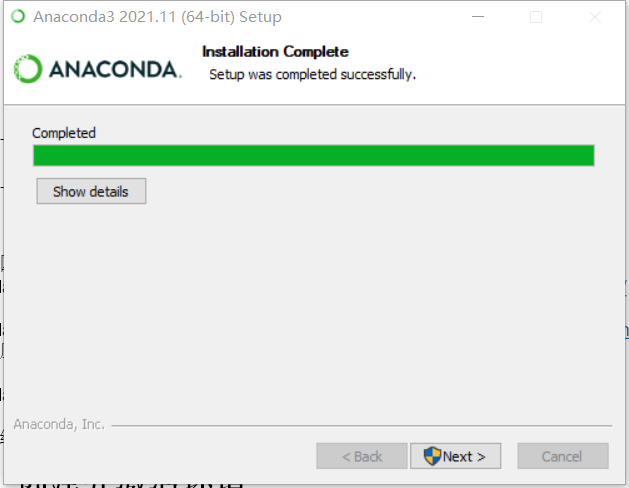

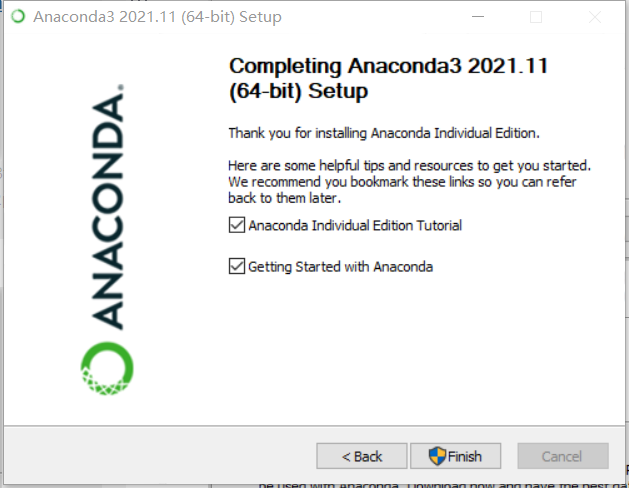
2.3 启动
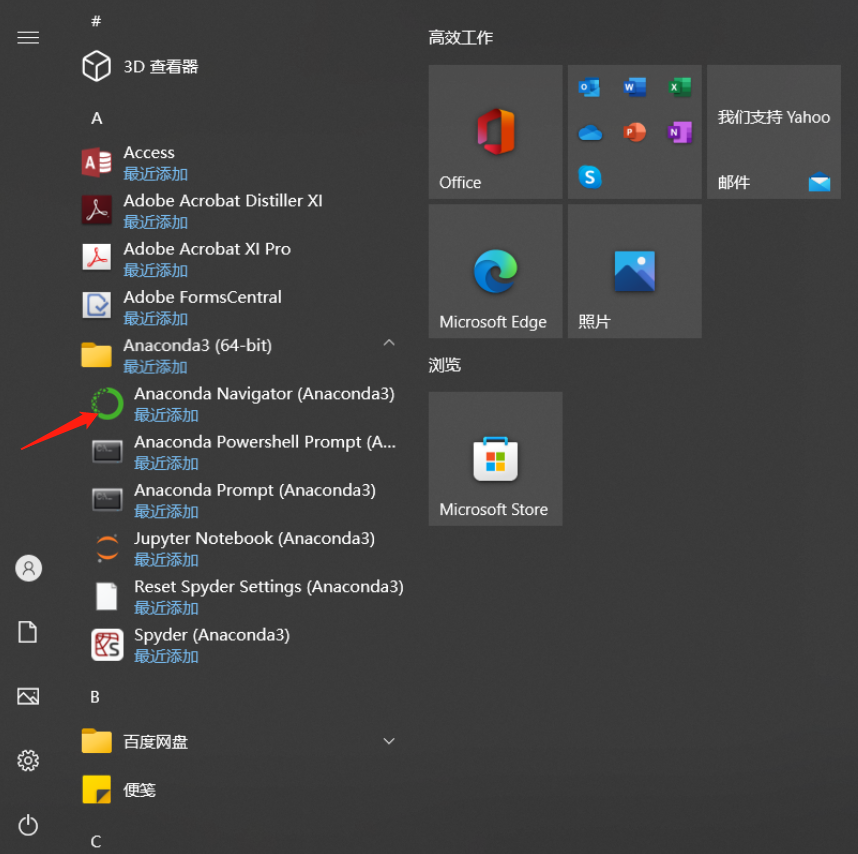
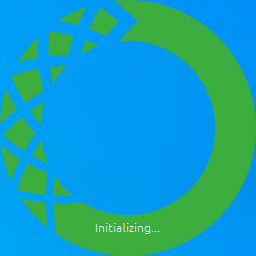
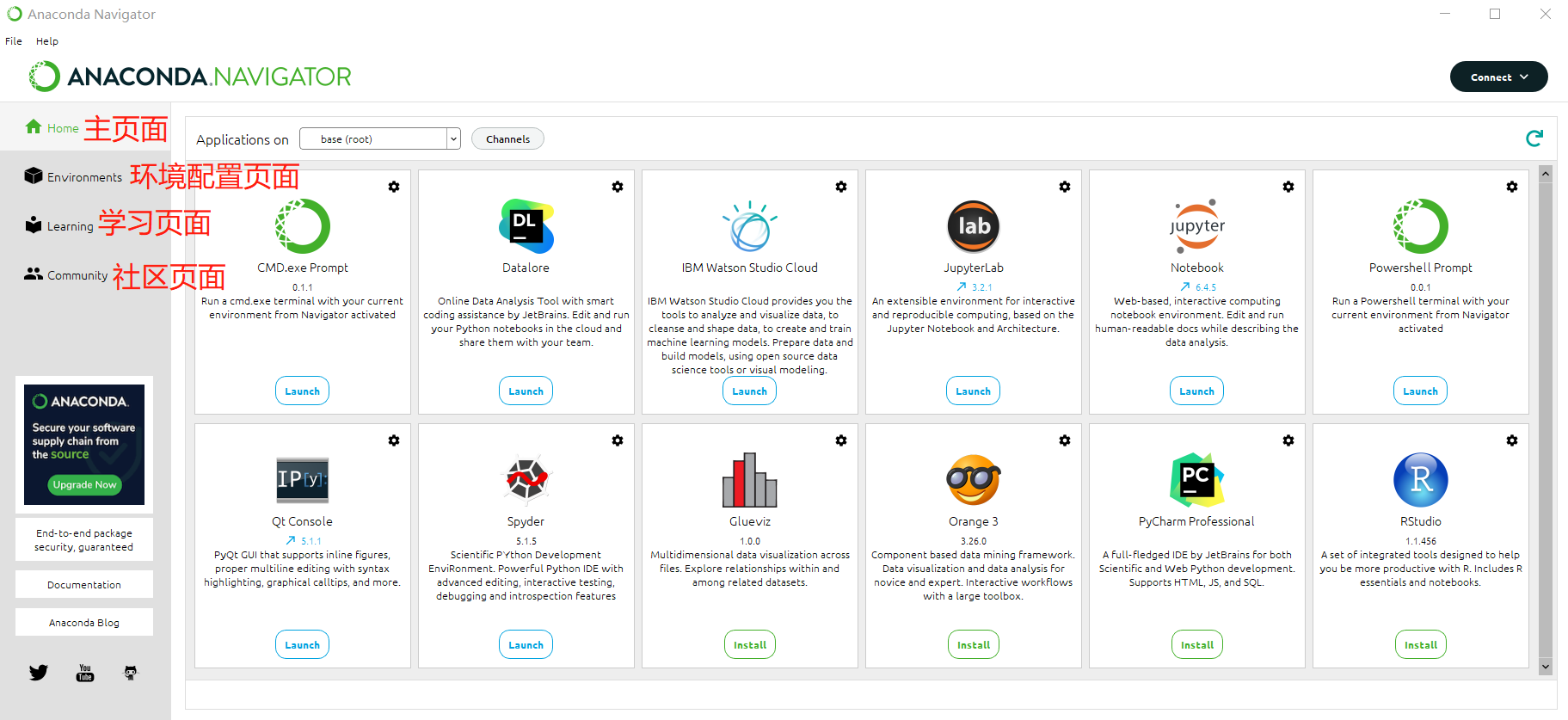
2.4 新建环境及配置
2.4.1 新建环境
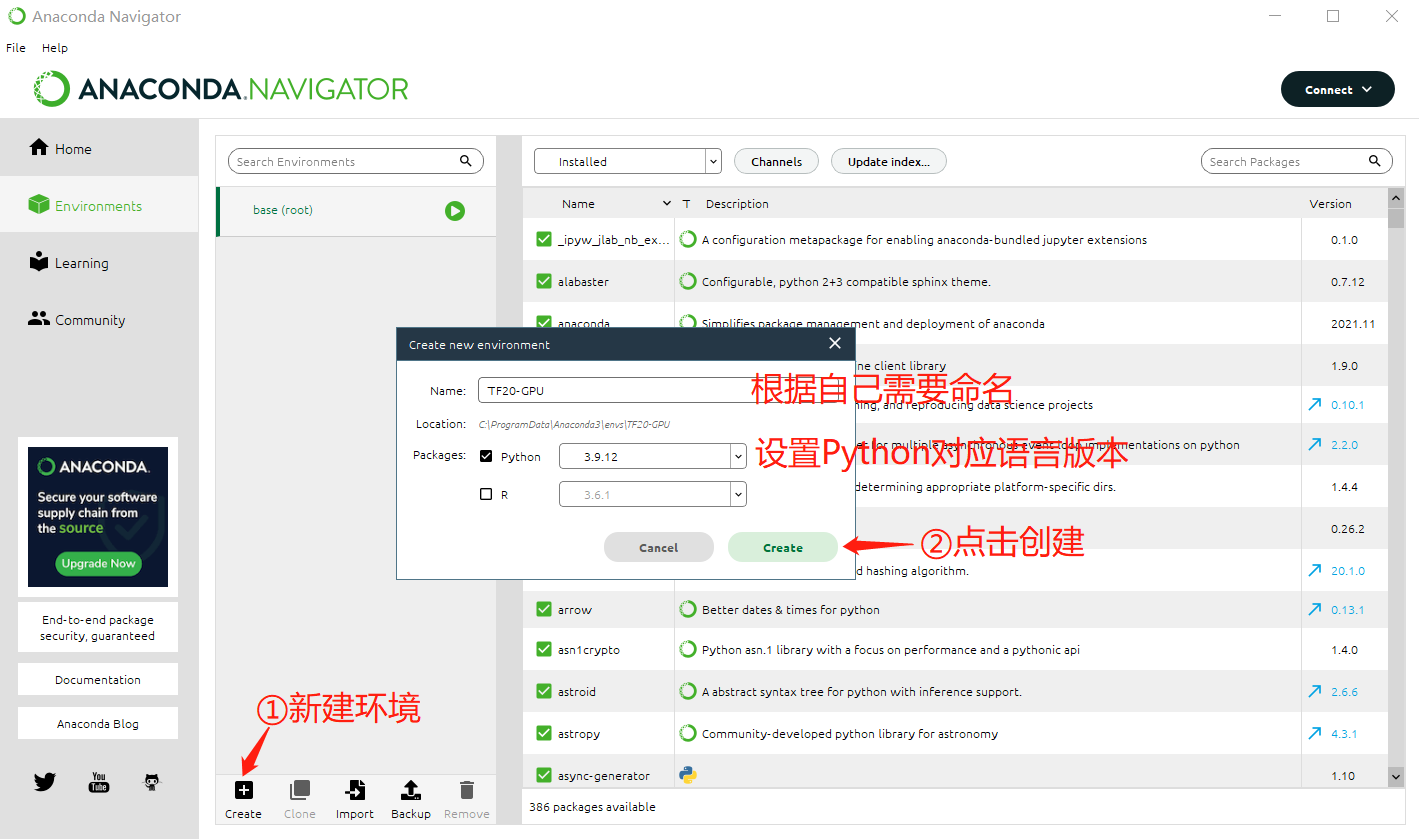
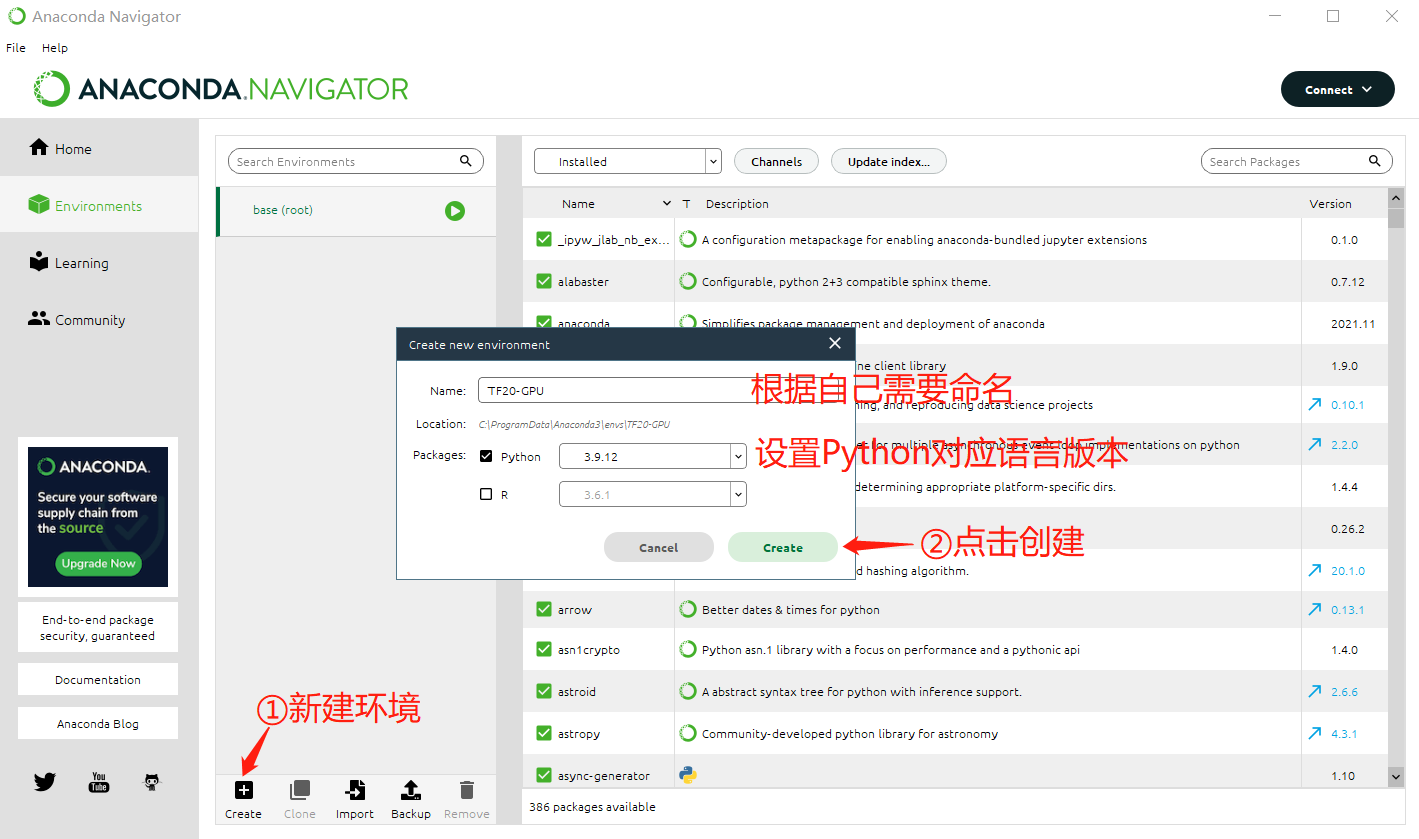
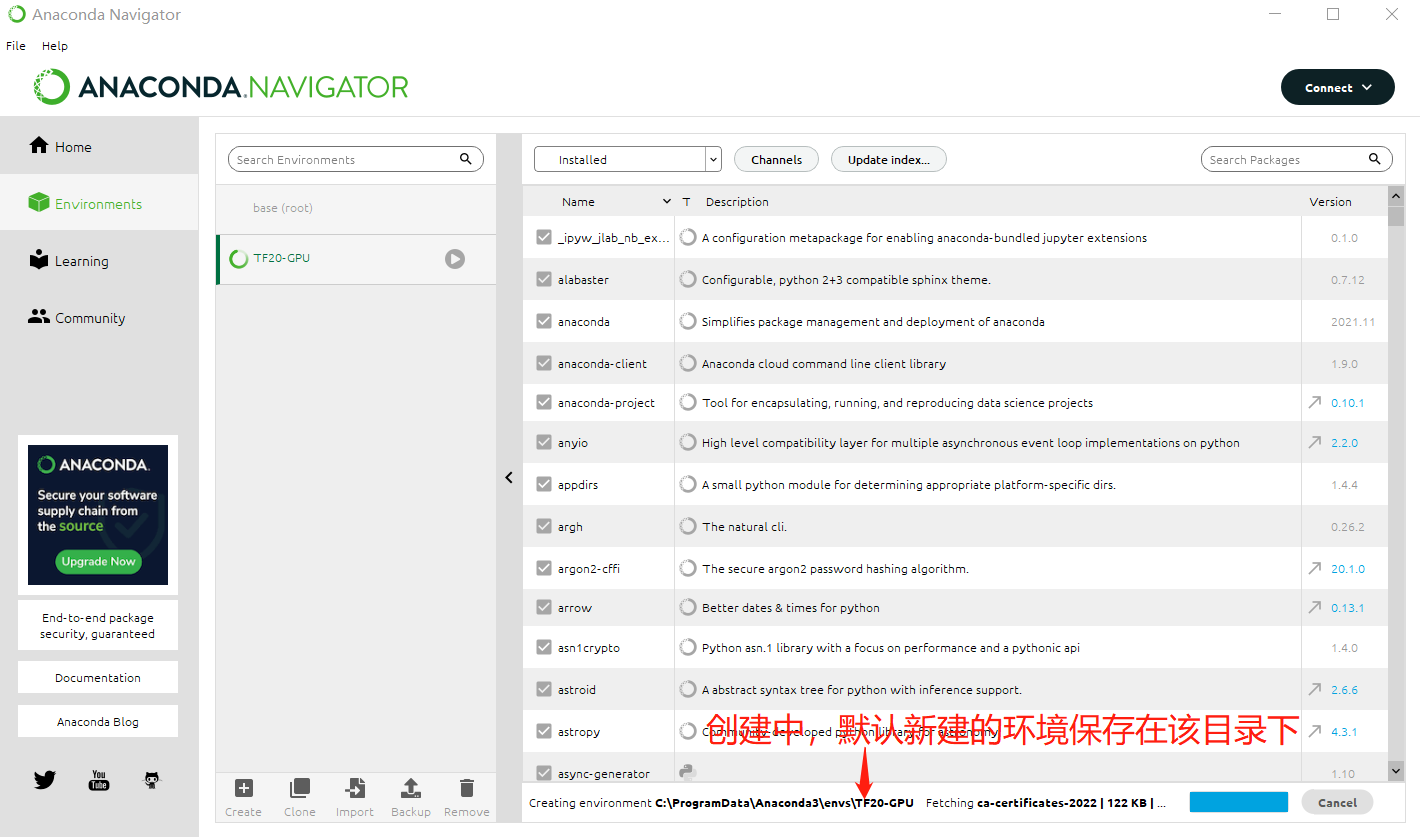
2.4.2 镜像源配置
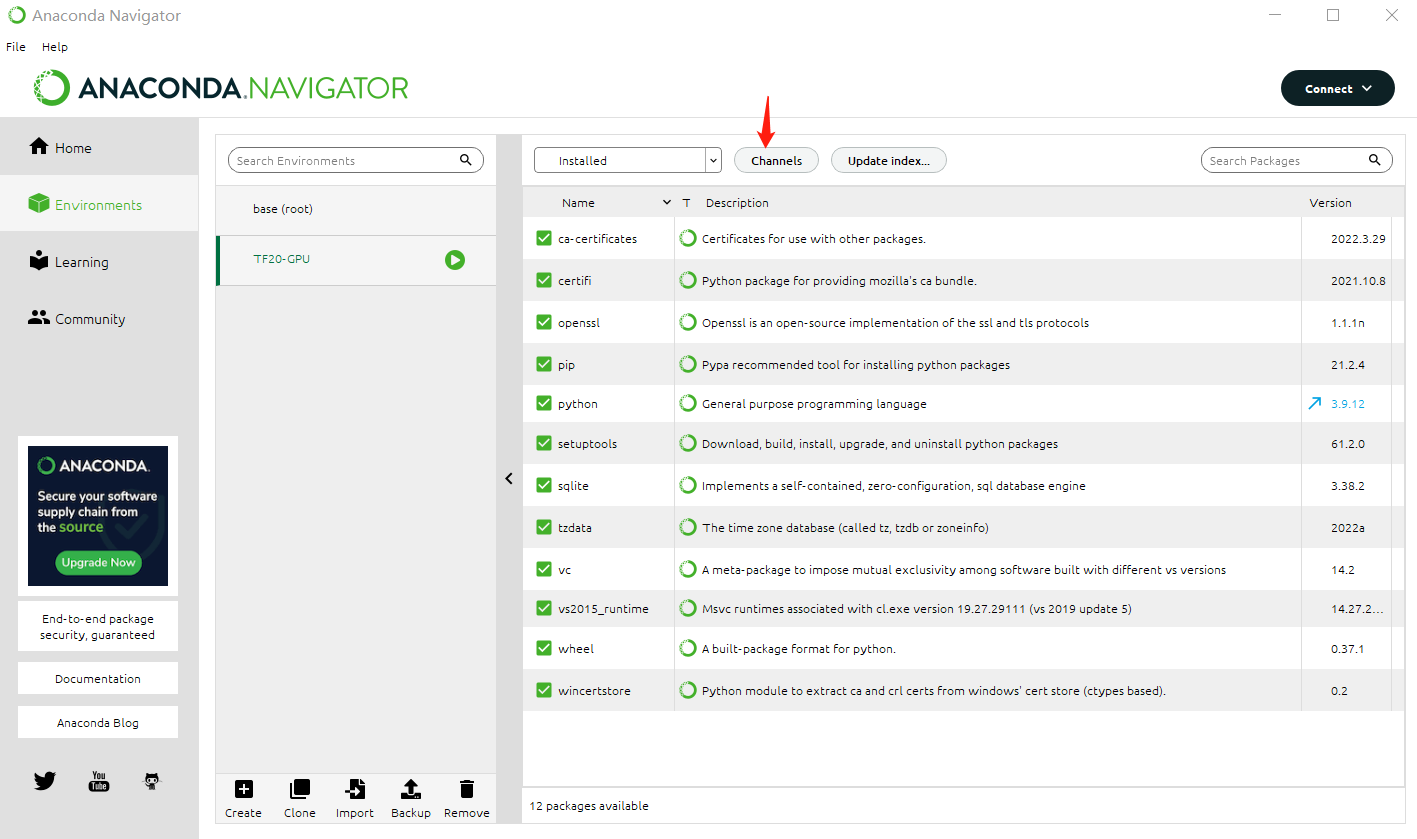
https://mirrors.tuna.tsinghua.edu.cn/anaconda/pkgs/free/
https://mirrors.tuna.tsinghua.edu.cn/anaconda/pkgs/main/
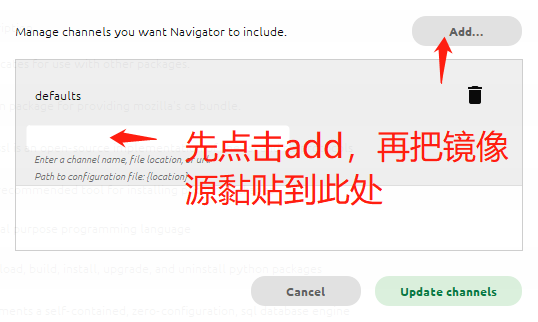
2.4.3 模块配置
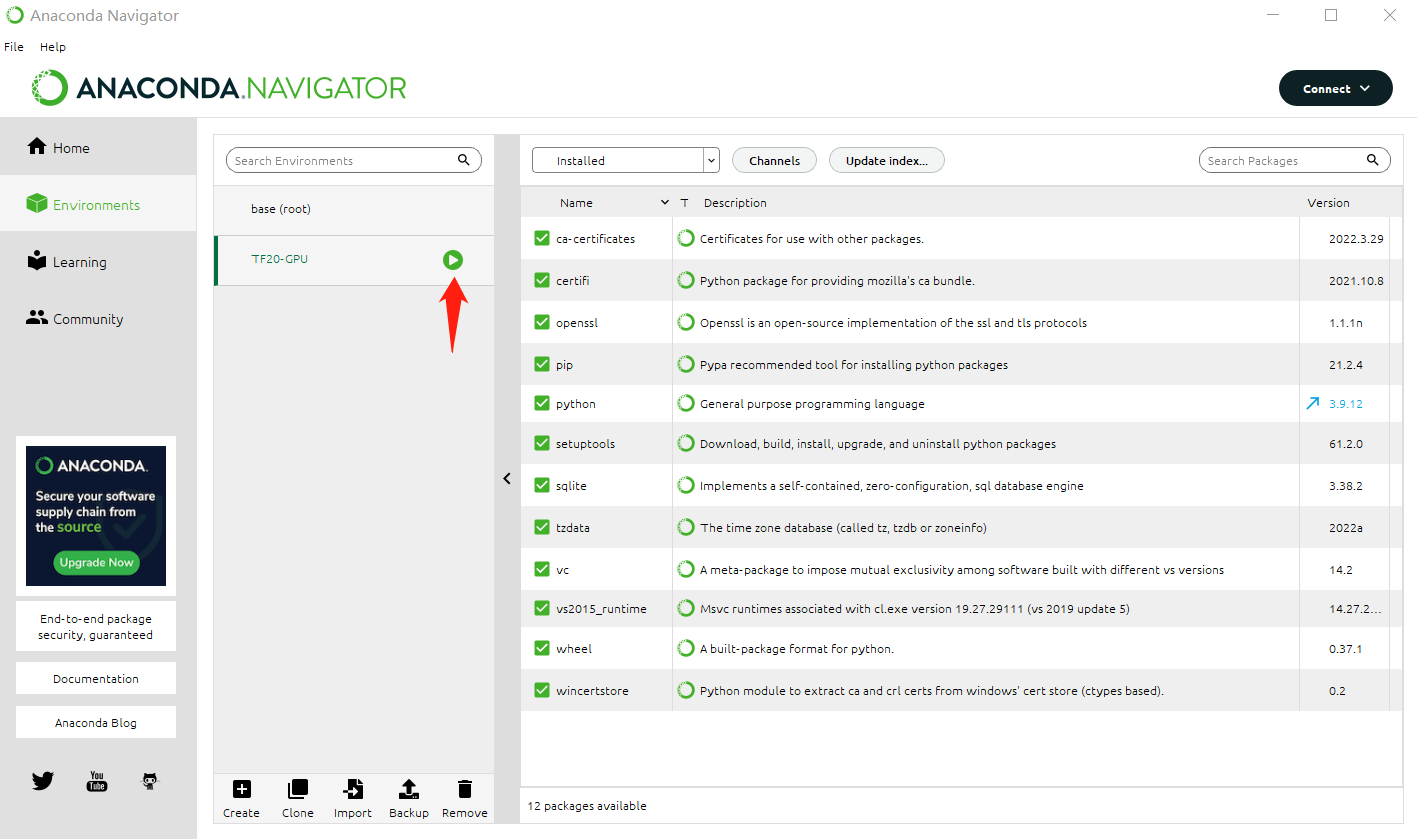
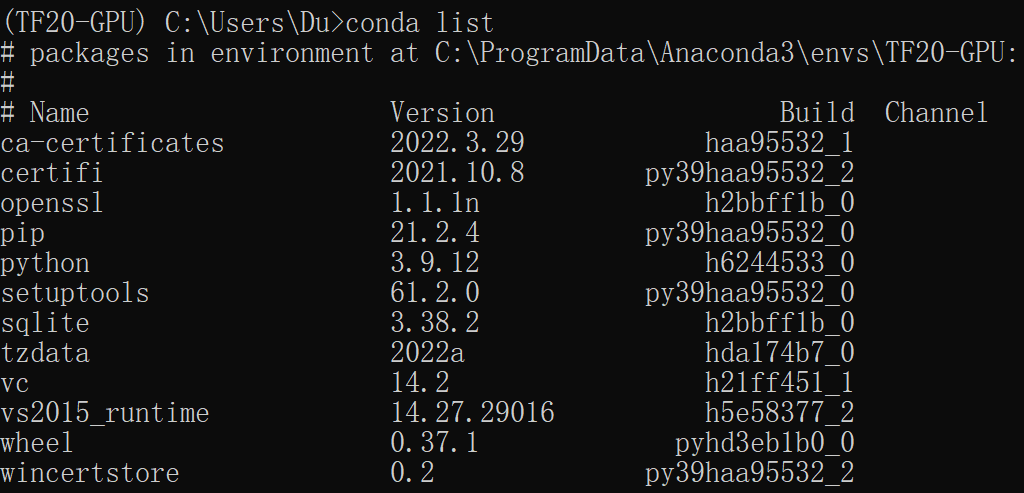

pip install numpy pip install matplotlib pip install Pillow pip install scikit–learn pip install pandas pip ––default–timeout=1000 install numpy #如果网络不好经常断开,可以试试该命令设置断开链接的时间
2.4.4 TensorFlow2配置
CPU版本安装命令为: pip install tensorflow
GPU版本安装命令为:conda install tensorflow-gpu(会安装相应cuda包,没有pandas)
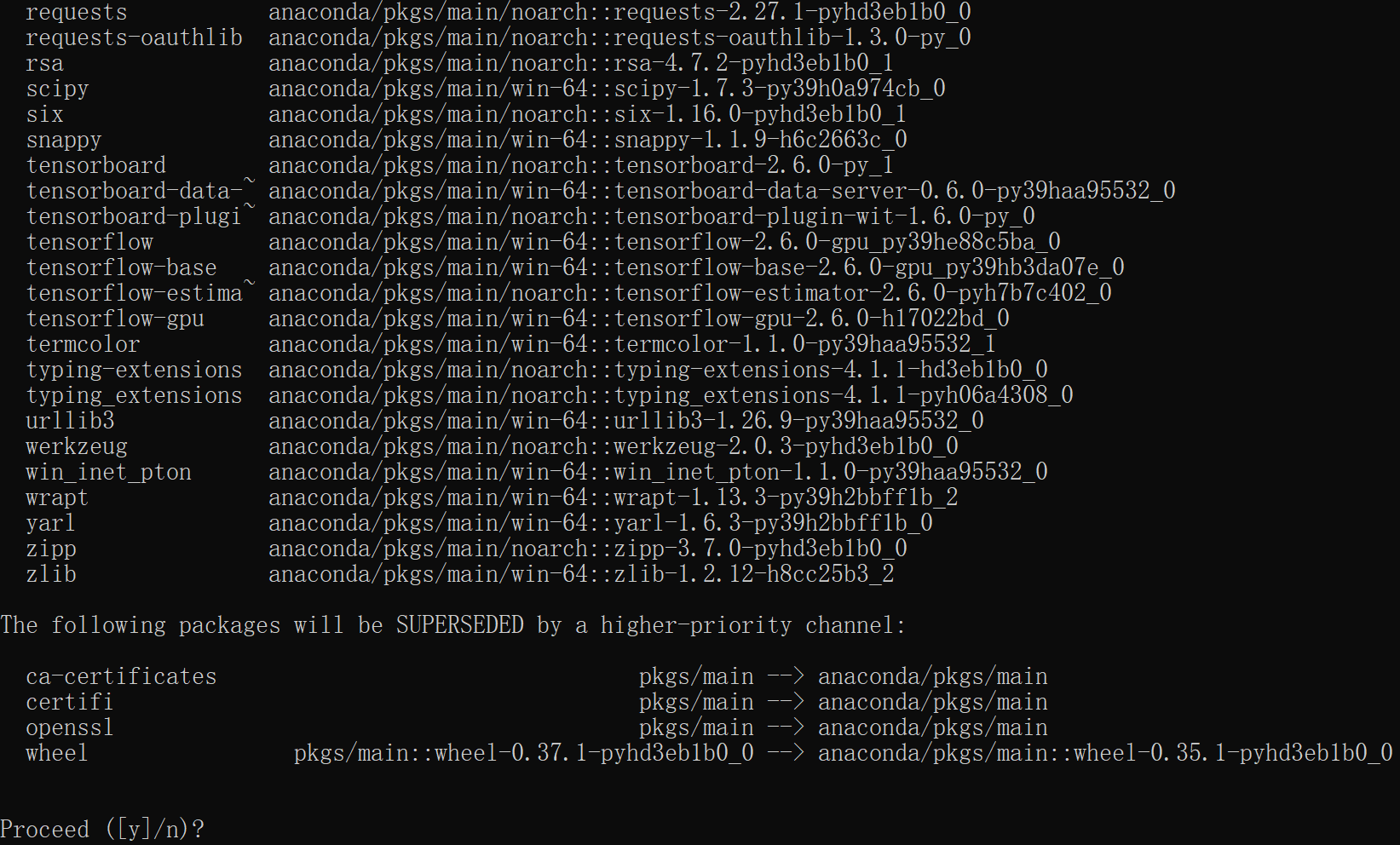
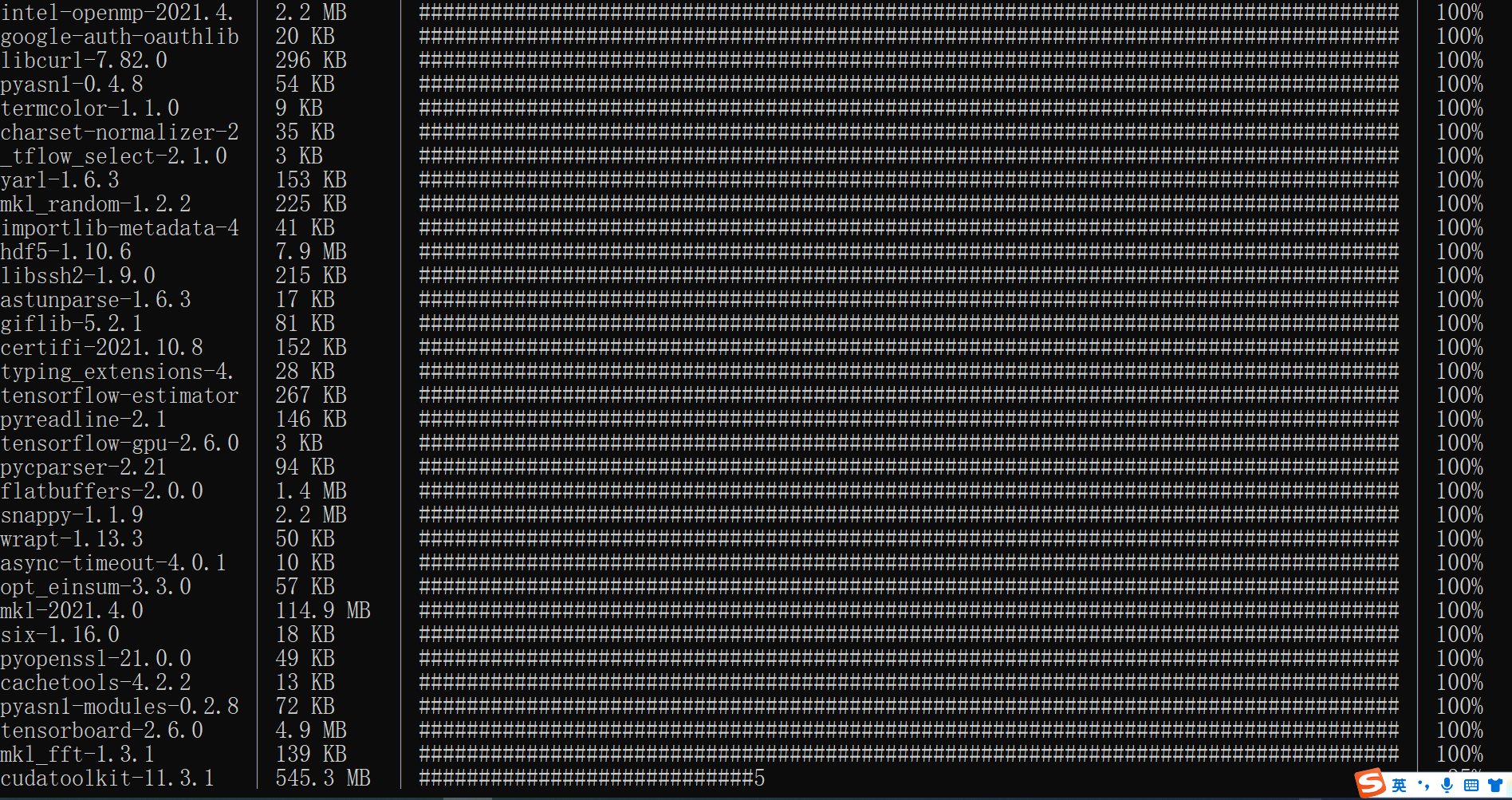
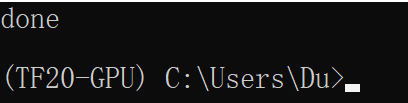
2.4.5 其他库的安装
根据实际工程需要,选择性安装以下模块。
pip install numpy pip install matplotlib pip install Pillow pip install scikit–learn pip install pandas pip install graphviz # 为了使用plot_model绘制模型结构 pip install pydotplus # 为了使用plot_model绘制模型结构 pip install baostock pip install imgkit pip install htmltable # HTMLTable pip install pathos # 并行计算 pip install tqdm # 显示并行计算进度 pip install beautifulsoup4 # beautifulsoup 库,通过定位 HTML 标签来格式化和组织复杂的网络信息,用简单易用的 Python 对象为我们展现 XML 结构信息 pip install tqdm
3 PyCharm
3.1 下载
社区版,就是功能不全的专业版,是用来解决工作问题的。除了一些功能没有以外(例如:Web开发,Python Web框架,Python的探查,远程开发能力,数据库和SQL支持),其他的功能和专业版是一样的。
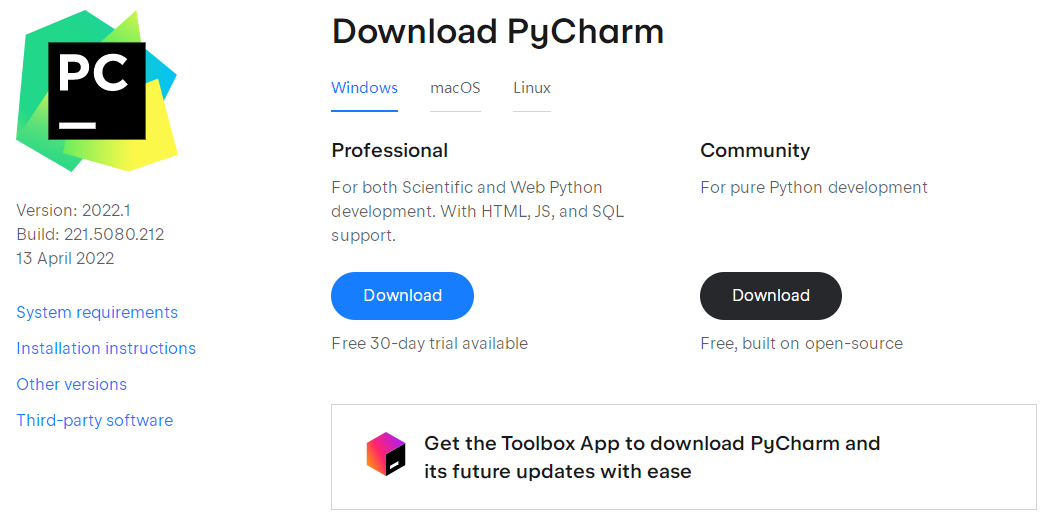
3.2 安装
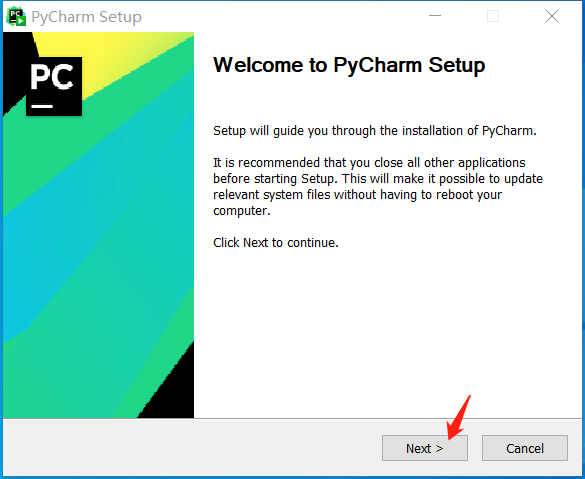
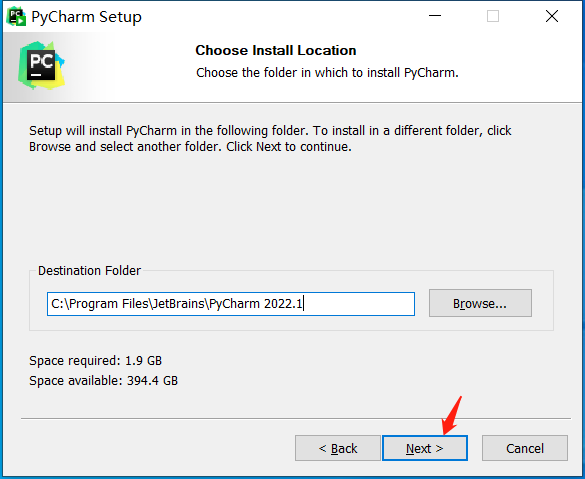
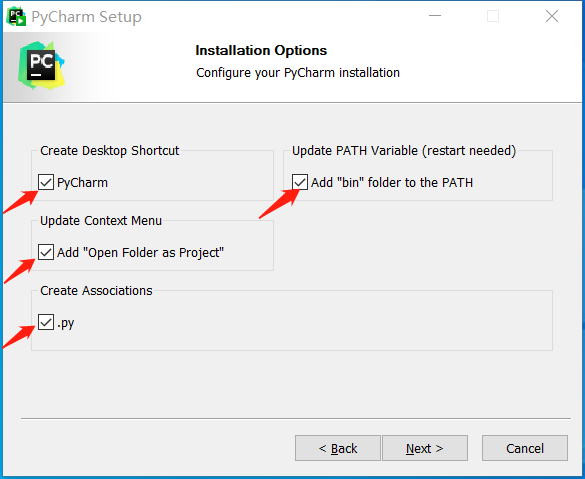
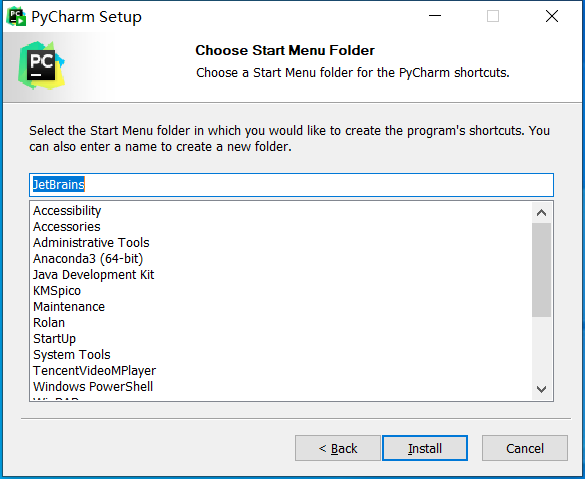
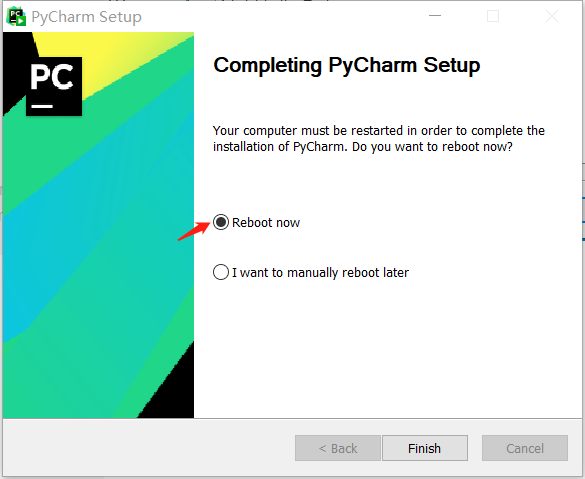
3.3 破解激活
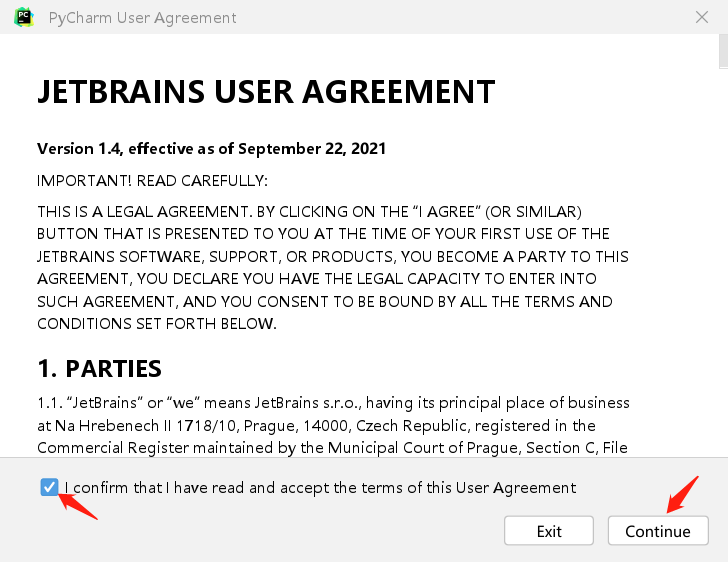
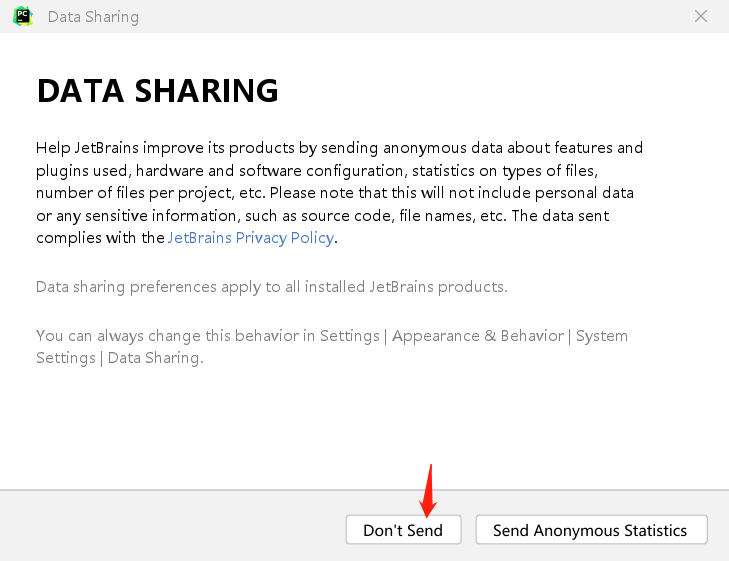

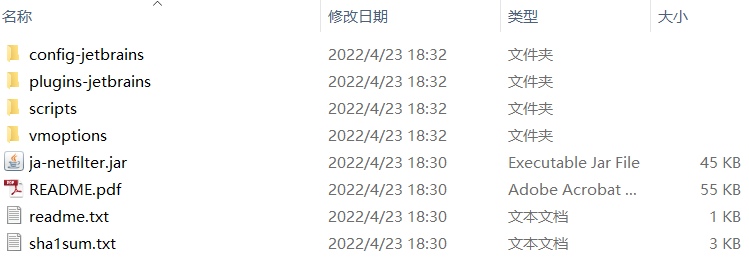
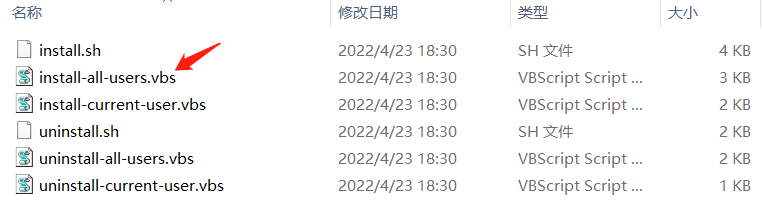
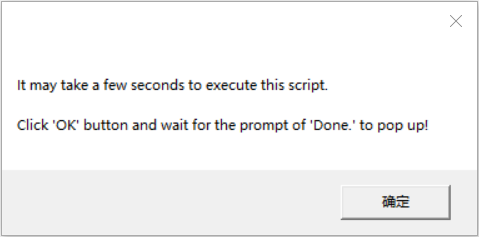
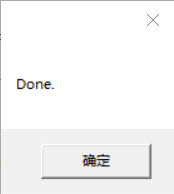
IHMWLMSEAL–eyJsaWNlbnNlSWQiOiJJSE1XTE1TRUFMIiwibGljZW5zZWVOYW1lIjoidHJlbmRzIHJhYmJpcyIsImFzc2lnbmVlTmFtZSI6IiIsImFzc2lnbmVlRW1haWwiOiIiLCJsaWNlbnNlUmVzdHJpY3Rpb24iOiIiLCJjaGVja0NvbmN1cnJlbnRVc2UiOmZhbHNlLCJwcm9kdWN0cyI6W3siY29kZSI6IlBDIiwiZmFsbGJhY2tEYXRlIjoiMjAyMy0wMi0wOCIsInBhaWRVcFRvIjoiMjAyMy0wMi0wOCIsImV4dGVuZGVkIjpmYWxzZX0seyJjb2RlIjoiUFBDIiwiZmFsbGJhY2tEYXRlIjoiMjAyMy0wMi0wOCIsInBhaWRVcFRvIjoiMjAyMy0wMi0wOCIsImV4dGVuZGVkIjp0cnVlfSx7ImNvZGUiOiJQV1MiLCJmYWxsYmFja0RhdGUiOiIyMDIzLTAyLTA4IiwicGFpZFVwVG8iOiIyMDIzLTAyLTA4IiwiZXh0ZW5kZWQiOnRydWV9LHsiY29kZSI6IlBTSSIsImZhbGxiYWNrRGF0ZSI6IjIwMjMtMDItMDgiLCJwYWlkVXBUbyI6IjIwMjMtMDItMDgiLCJleHRlbmRlZCI6dHJ1ZX0seyJjb2RlIjoiUENXTVAiLCJmYWxsYmFja0RhdGUiOiIyMDIzLTAyLTA4IiwicGFpZFVwVG8iOiIyMDIzLTAyLTA4IiwiZXh0ZW5kZWQiOnRydWV9XSwibWV0YWRhdGEiOiIwMTIwMjIwMjA4UFNBTjAwMDAwNSIsImhhc2giOiJUUklBTDozMzQzMzQ3ODMiLCJncmFjZVBlcmlvZERheXMiOjcsImF1dG9Qcm9sb25nYXRlZCI6ZmFsc2UsImlzQXV0b1Byb2xvbmdhdGVkIjpmYWxzZX0=–TT/mvlYqIE07j8qgnrhSSVpMtD4buKsRuntPuB17Zb8KodU2SUcb8byLpLG1pU+xEIIyG3Scu/ypjXmQ9w4iyvOT+NYGmeeHFMHnknQVEhhUvDZjTMNXPct03KeHcjxJX8jMSsuRkTooePx1beXjHTuxcyiO8qJcNOOl/97pT45kGTqSJohat0Xe7oiwrE6u3JZhfSdmYV9iJxz6XGNeoPMPnXbH17yoP75eXUqQJzUGxqdeHyKVHSUUJTGfO3IHgjN9y2TwYET5oFjRy1qSMRf4vXpPCK7tnfqhCGISQiDCm+ETB133CcmArxlRVlKdbAIM/7W++eOn5AfW/CNvgg==–MIIETDCCAjSgAwIBAgIBDTANBgkqhkiG9w0BAQsFADAYMRYwFAYDVQQDDA1KZXRQcm9maWxlIENBMB4XDTIwMTAxOTA5MDU1M1oXDTIyMTAyMTA5MDU1M1owHzEdMBsGA1UEAwwUcHJvZDJ5LWZyb20tMjAyMDEwMTkwggEiMA0GCSqGSIb3DQEBAQUAA4IBDwAwggEKAoIBAQCUlaUFc1wf+CfY9wzFWEL2euKQ5nswqb57V8QZG7d7RoR6rwYUIXseTOAFq210oMEe++LCjzKDuqwDfsyhgDNTgZBPAaC4vUU2oy+XR+Fq8nBixWIsH668HeOnRK6RRhsr0rJzRB95aZ3EAPzBuQ2qPaNGm17pAX0Rd6MPRgjp75IWwI9eA6aMEdPQEVN7uyOtM5zSsjoj79Lbu1fjShOnQZuJcsV8tqnayeFkNzv2LTOlofU/Tbx502Ro073gGjoeRzNvrynAP03pL486P3KCAyiNPhDs2z8/COMrxRlZW5mfzo0xsK0dQGNH3UoG/9RVwHG4eS8LFpMTR9oetHZBAgMBAAGjgZkwgZYwCQYDVR0TBAIwADAdBgNVHQ4EFgQUJNoRIpb1hUHAk0foMSNM9MCEAv8wSAYDVR0jBEEwP4AUo562SGdCEjZBvW3gubSgUouX8bOhHKQaMBgxFjAUBgNVBAMMDUpldFByb2ZpbGUgQ0GCCQDSbLGDsoN54TATBgNVHSUEDDAKBggrBgEFBQcDATALBgNVHQ8EBAMCBaAwDQYJKoZIhvcNAQELBQADggIBAB2J1ysRudbkqmkUFK8xqhiZaYPd30TlmCmSAaGJ0eBpvkVeqA2jGYhAQRqFiAlFC63JKvWvRZO1iRuWCEfUMkdqQ9VQPXziE/BlsOIgrL6RlJfuFcEZ8TK3syIfIGQZNCxYhLLUuet2HE6LJYPQ5c0jH4kDooRpcVZ4rBxNwddpctUO2te9UU5/FjhioZQsPvd92qOTsV+8Cyl2fvNhNKD1Uu9ff5AkVIQn4JU23ozdB/R5oUlebwaTE6WZNBs+TA/qPj+5/we9NH71WRB0hqUoLI2AKKyiPw++FtN4Su1vsdDlrAzDj9ILjpjJKA1ImuVcG329/WTYIKysZ1CWK3zATg9BeCUPAV1pQy8ToXOq+RSYen6winZ2OO93eyHv2Iw5kbn1dqfBw1BuTE29V2FJKicJSu8iEOpfoafwJISXmz1wnnWL3V/0NxTulfWsXugOoLfv0ZIBP1xH9kmf22jjQ2JiHhQZP7ZDsreRrOeIQ/c4yR8IQvMLfC0WKQqrHu5ZzXTH4NO3CwGWSlTY74kE91zXB5mwWAx1jig+UXYc2w4RkVhy0//lOmVya/PEepuuTTI4+UJwC7qbVlh5zfhj8oTNUXgN0AOc+Q0/WFPl1aw5VV/VrO8FCoB15lFVlpKaQ1Yh+DVU8ke+rt9Th0BCHXe0uZOEmH0nOnH/0onD
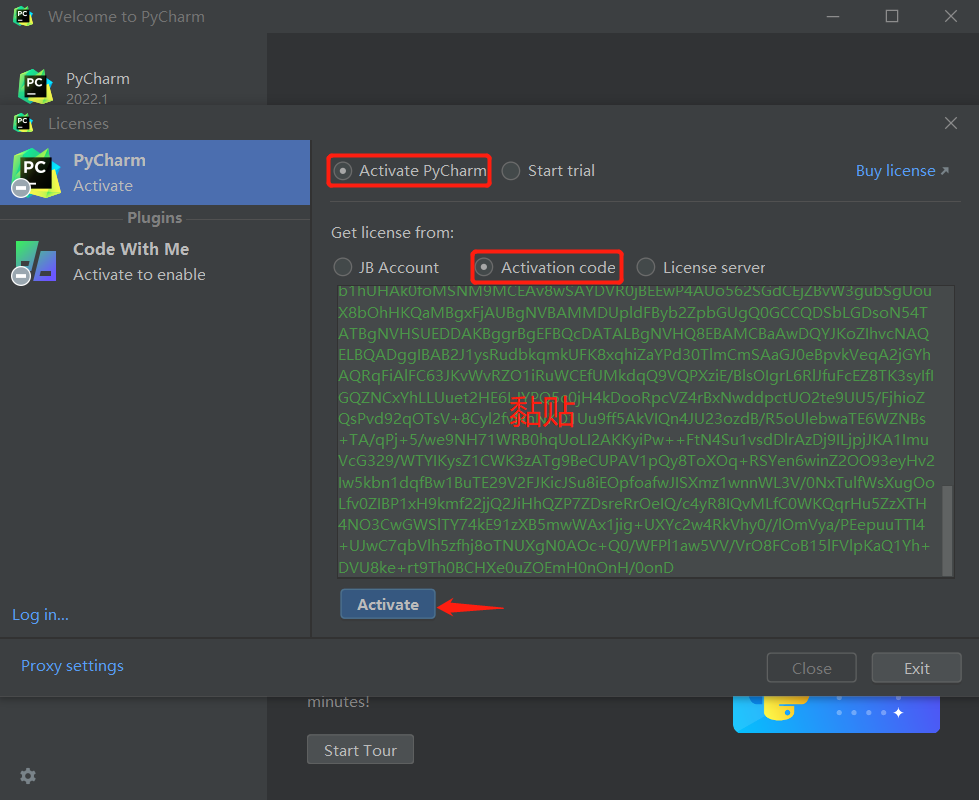
10. 激活成功。
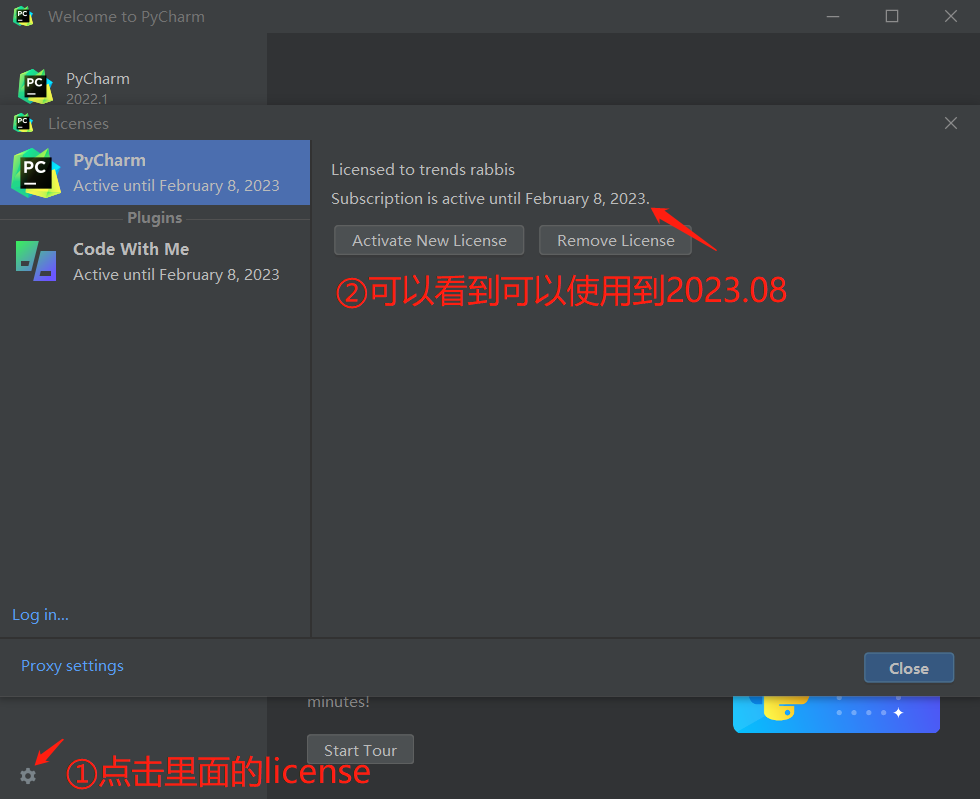
3.4 新建项目
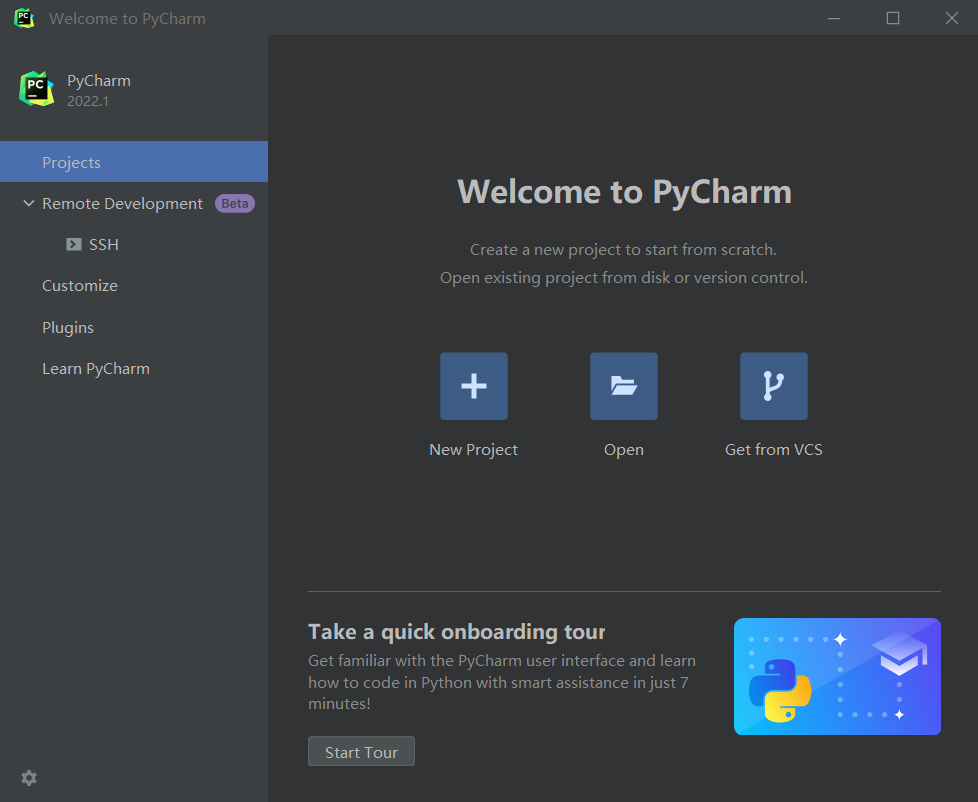
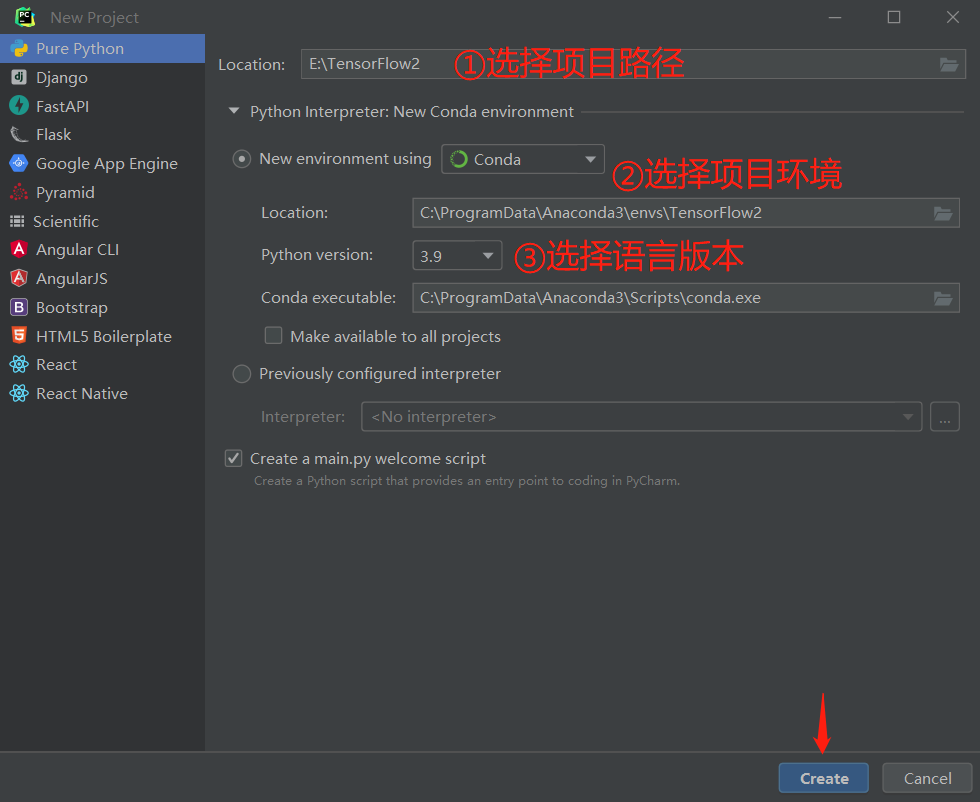
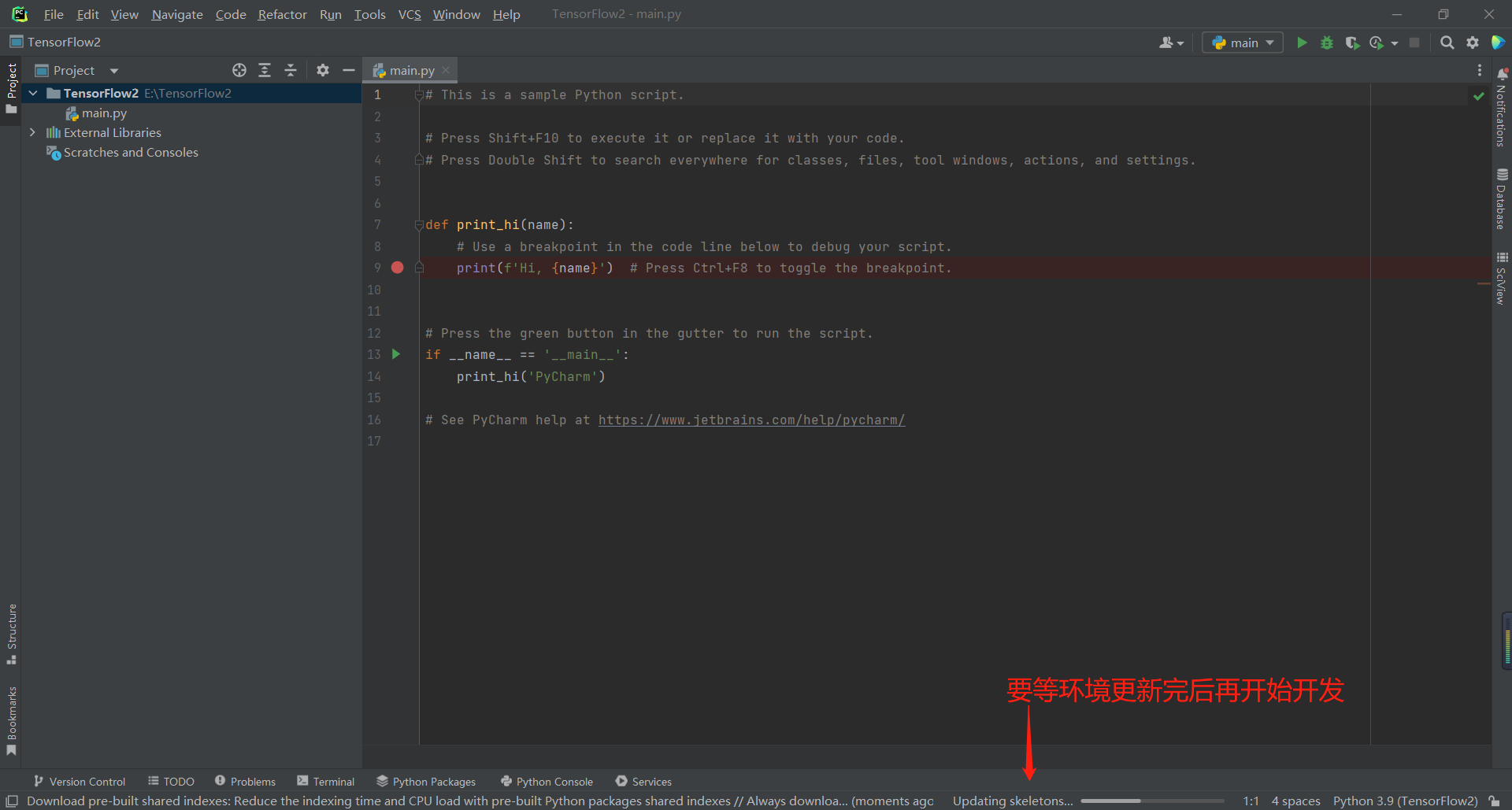
3.5 项目环境的修改
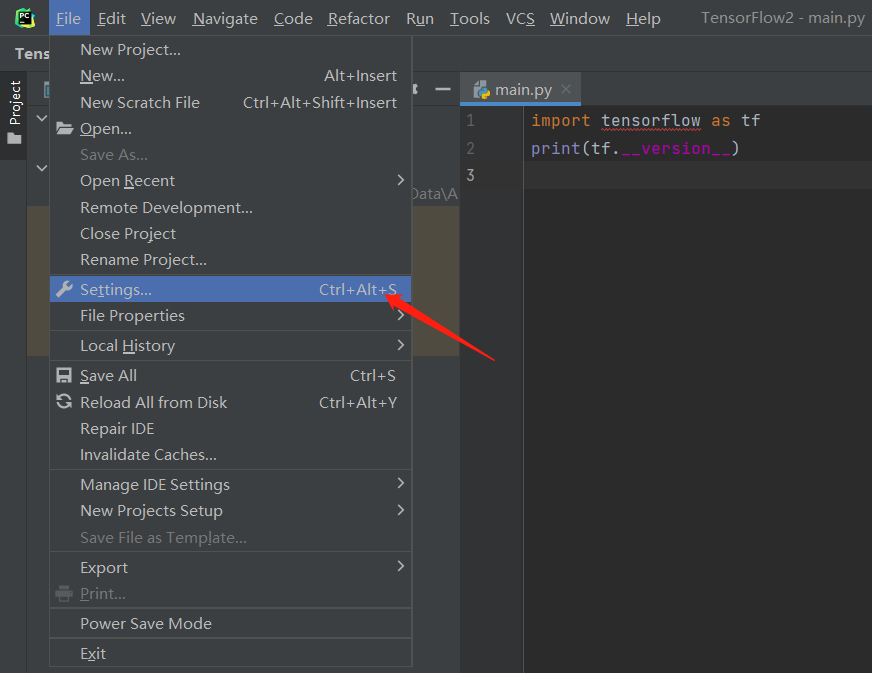
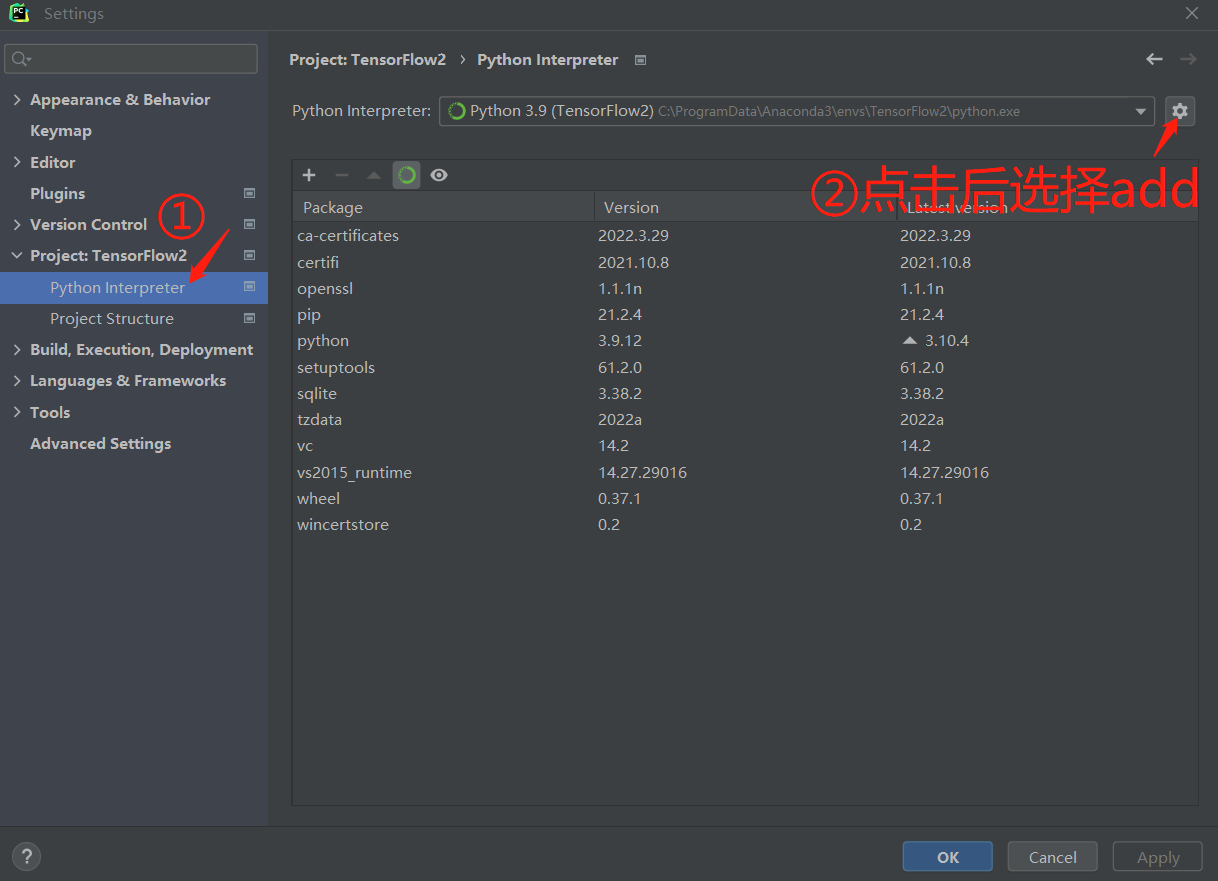

4 测试
import tensorflow as tf print(tf.__version__)
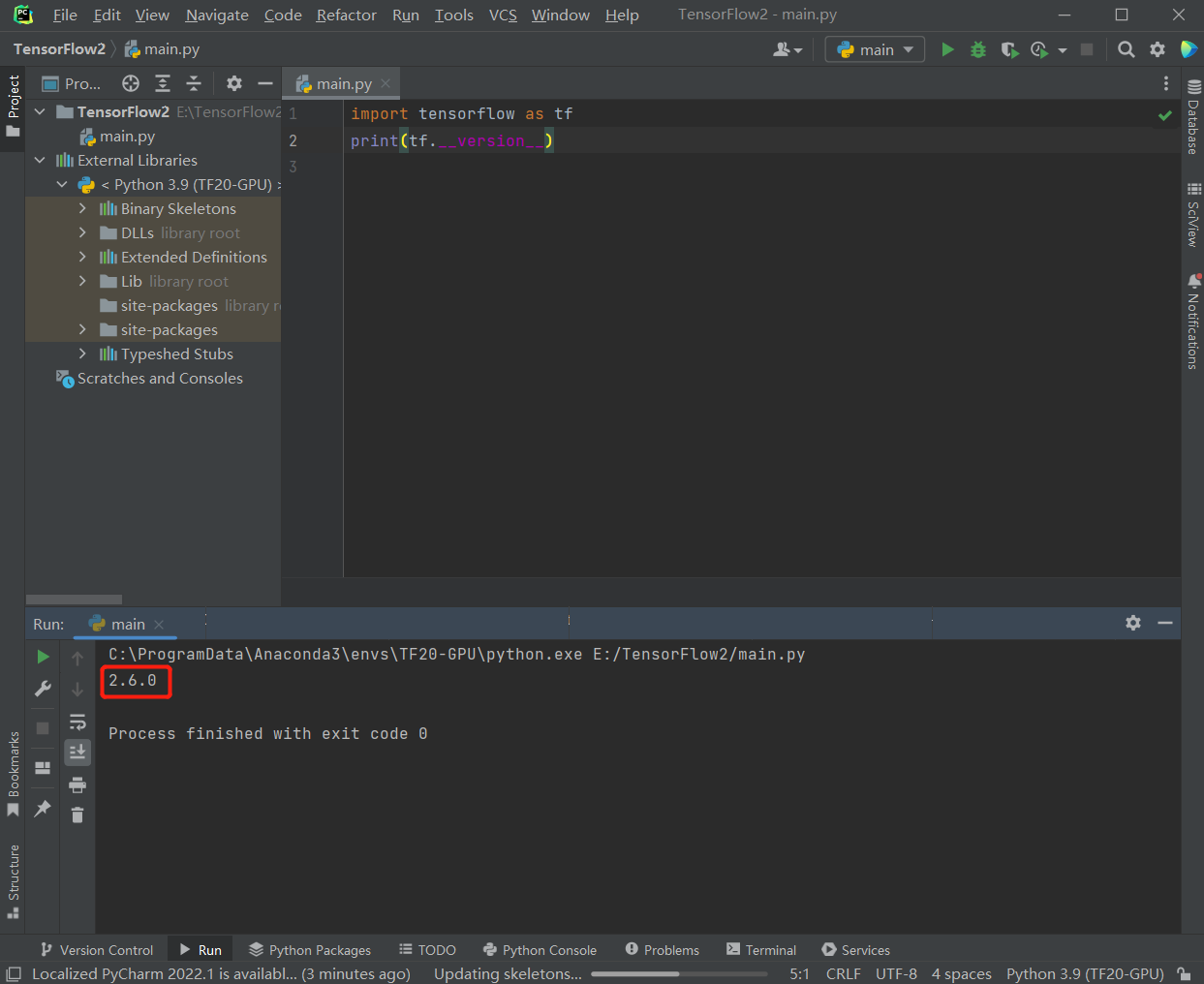
神龙|纯净稳定代理IP免费测试>>>>>>>>天启|企业级代理IP免费测试>>>>>>>>IPIPGO|全球住宅代理IP免费测试





